Cómo crear un formulario rellenable en Word para Windows
Qué saber
- Para agregar un objeto rellenable, coloque el cursor donde lo desee y vaya a Desarrollador pestaña> control escriba> haga clic en página.
- Para agregar la pestaña Desarrollador, vaya a Expediente > Opciones > Personalizar la cinta > Pestaña principal > Desarrollador > OK.
Este artículo explica cómo crear un documento de formulario rellenable en Word para Microsoft 365, Word 2019, 2016, 2013 y 2010.
Cómo agregar la pestaña Desarrollador en Microsoft Word
Los datos del formulario que cree pueden incluir la opción de elegir una fecha, marcar una casilla de verificación, seleccionar Sí o No, y más. Antes de que pueda configurar estos controles, debe agregar la pestaña Desarrollador a Microsoft Word como se llaman. Puede crear y configurar cualquier dato de formulario usando esta pestaña.
-
Seleccione Expediente en el menú superior.
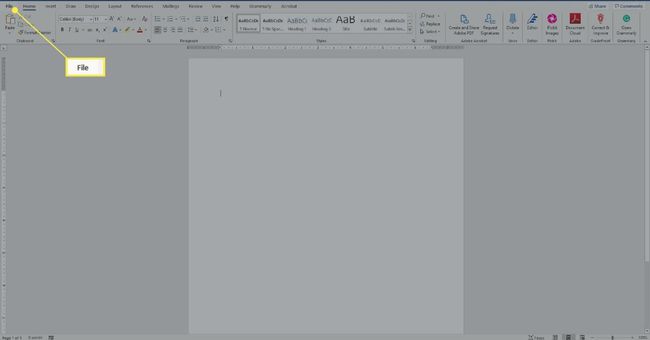
-
Entonces escoge Opciones.

-
Seleccione Personalizar la cinta.
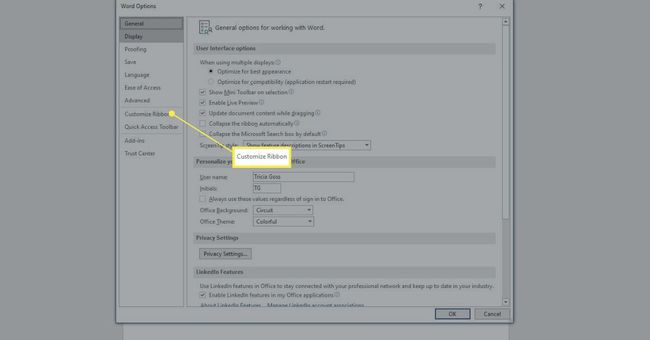
-
En el panel derecho del cuadro de diálogo Personalizar parte de la cinta, elija Pestañas principales.
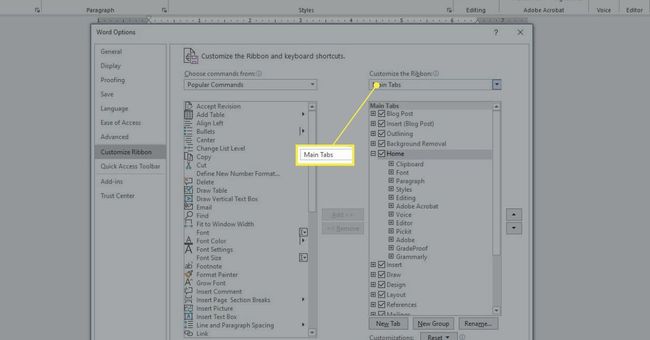
-
Marque la casilla para Desarrollador.

prensa OK.
Cómo crear un formulario rellenable en Word con una casilla de verificación
Hay varios tipos de opciones de formularios rellenables en Word. Estos se denominan "Controles". Las opciones están en el grupo Controles de la cinta. Puede incluir un caja, cuadro de selección de fecha, cuadro combinado con opciones que usted crea, listas desplegables y más. Estos controles están en la pestaña Desarrollador.
Para crear un formulario rellenable básico en Word proporcionando una casilla de verificación:
-
Escribe el texto para aplicar la casilla de verificación. Ejemplos incluyen:
- "Optar por correos electrónicos promocionales".
- “Estoy de acuerdo con los términos establecidos en este documento”.
- “He completado todas las tareas”.
-
Selecciona el Desarrollador pestaña.

Coloque su cursor en el comienzo de la oración has escrito.
-
Selecciona el Control de contenido de casilla de verificación eso agrega una marca de verificación. (Tiene una marca de verificación azul).
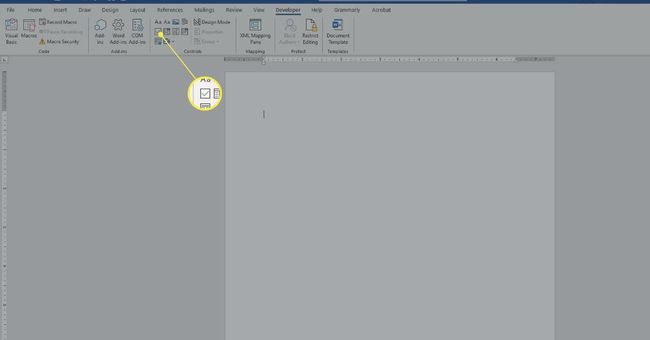
Escoger algun ladodemás en el documento para aplicarlo.
Para eliminar cualquier entrada que se pueda completar, haga clic con el botón derecho y seleccione Eliminar control de contenido. Luego use la tecla Eliminar en el teclado para eliminar cualquier resto. En algunos casos, basta con hacer clic en Eliminar.
Cómo hacer un formulario en Word con un control de fecha
Agrega un Control de fecha desde la pestaña Desarrollador para permitir a los usuarios seleccionar una fecha de un calendario emergente que aparece cuando hacen clic en el control.
Para agregar una entrada de formulario rellenable de Control de fecha:
Coloque su cursor en el documento donde le gustaría agregar el control de fecha.
-
Selecciona el Desarrollador pestaña.

-
Elegir el Control de contenido del selector de fecha entrada para insertar un control de fecha.
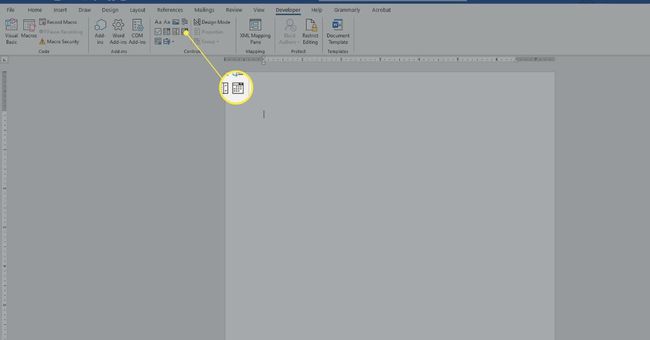
Seleccione algún lugar fuera del nuevoentrada para aplicarlo.
Cómo hacer un formulario en Word para un cuadro combinado
Si desea que los usuarios elijan algo de una lista que proporcione, utilice un cuadro combinado. Después de crear el cuadro usando las opciones de la pestaña Desarrollador, acceda a las opciones de Propiedades para que ingrese las opciones disponibles. En este ejemplo, creará una lista desplegable para una invitación a una fiesta, con opciones que incluyen Sí, No, Quizás.
Para crear un cuadro combinado para hacer un formulario en Word:
-
Escribe una oración que preceda a las opciones que proporciones. Ejemplos incluyen:
- "¿Asistirás a la fiesta?"
- "¿Llevarás un plato a la fiesta?"
-
Selecciona el Desarrollador pestaña.

Colocar el cursor en el documento donde desea que aparezcan las opciones.
-
Selecciona el Icono de control de contenido de cuadro combinado. (Por lo general, se encuentra a la derecha del ícono de casilla de verificación azul).
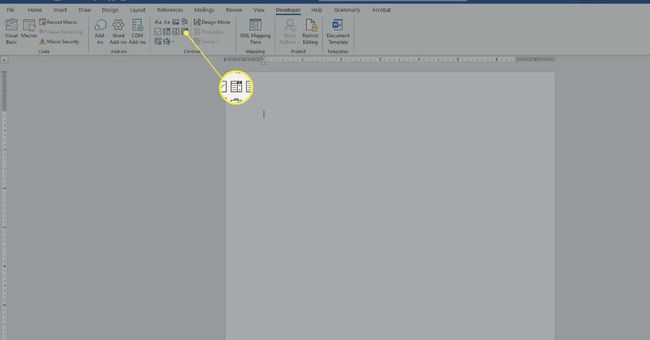
-
Sobre el Desarrollador pestaña, en la Control S sección, elige Propiedades.
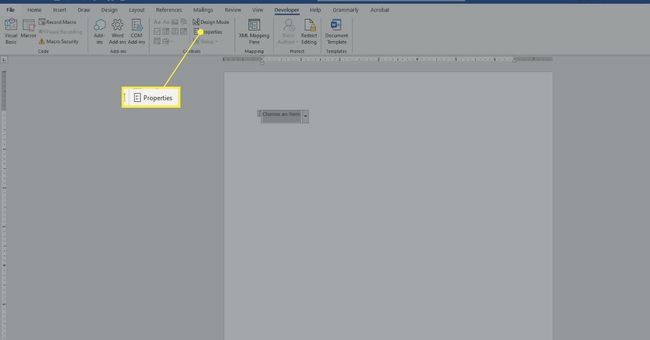
-
prensa Agregar.
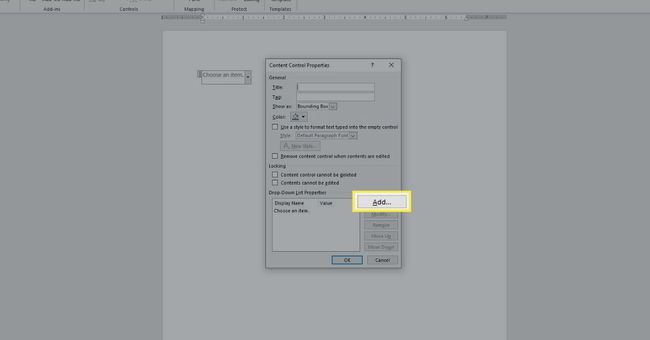
Escribe Sí, y presione OK.
prensa Agregar.
Escribe No, y presione OK.
prensa Agregar de nuevo.
Escribe Quizás, y presione OK.
Realice otros cambios (si lo desea).
prensa OK.
Seleccionar en algún lugar fuera de la caja para aplicarlo; Seleccione dentro la caja para ver cómo funciona.
Cree más formularios rellenables gratuitos en Word
Hay otros tipos de opciones de formulario que puede crear en Word. Cuando experimente con estos, generalmente trabajará en este orden:
Escriba un oración introductoria o párrafo.
Colocar el cursor adónde quiere que vaya el nuevo control.
Elegir el control desde el grupo Controles en la pestaña Desarrollador (pase el mouse sobre cualquier control para ver su nombre).
Si corresponde, seleccione Propiedades.
Configurarpropiedades según sea necesario para el control que ha seleccionado.
prensa OK.
